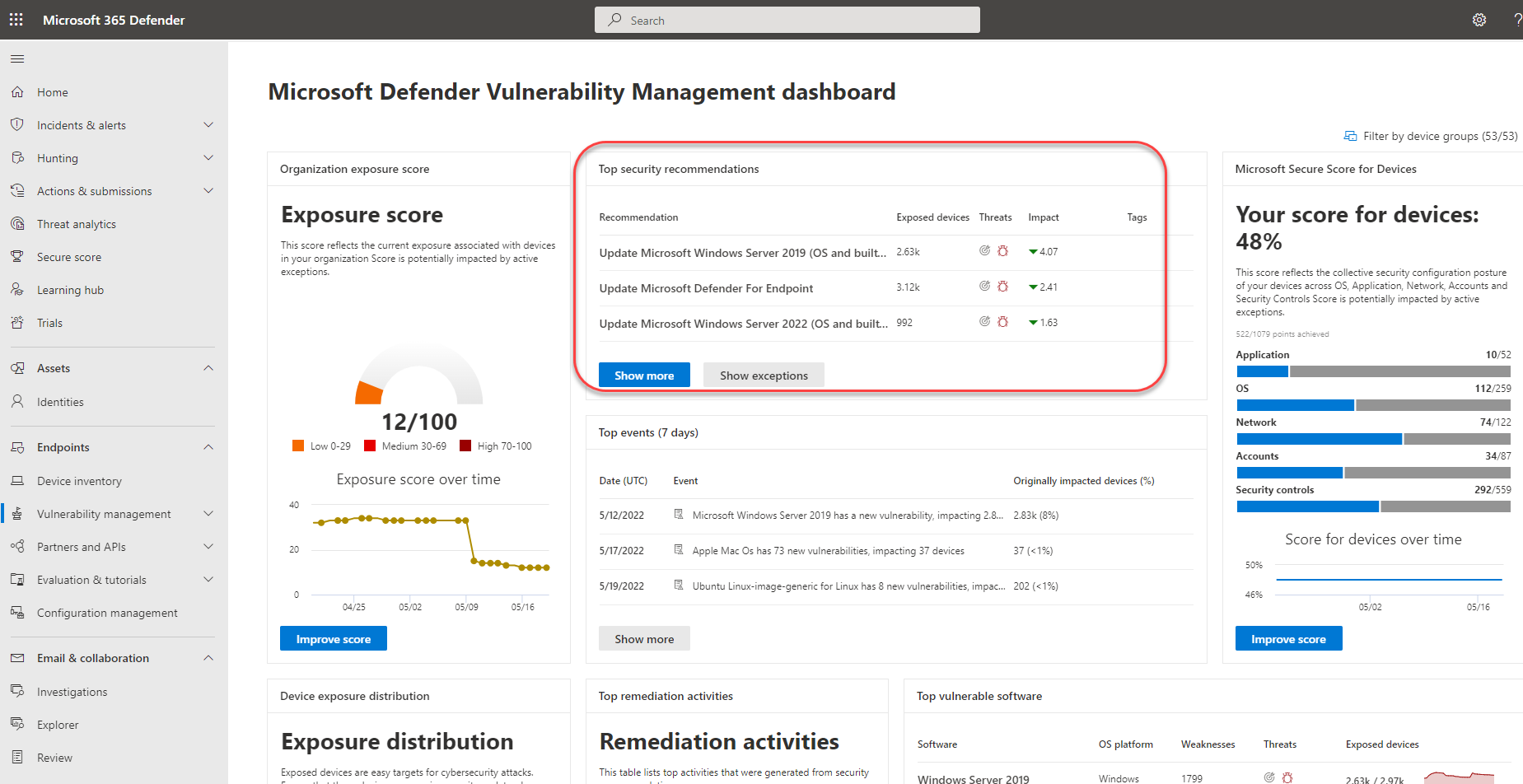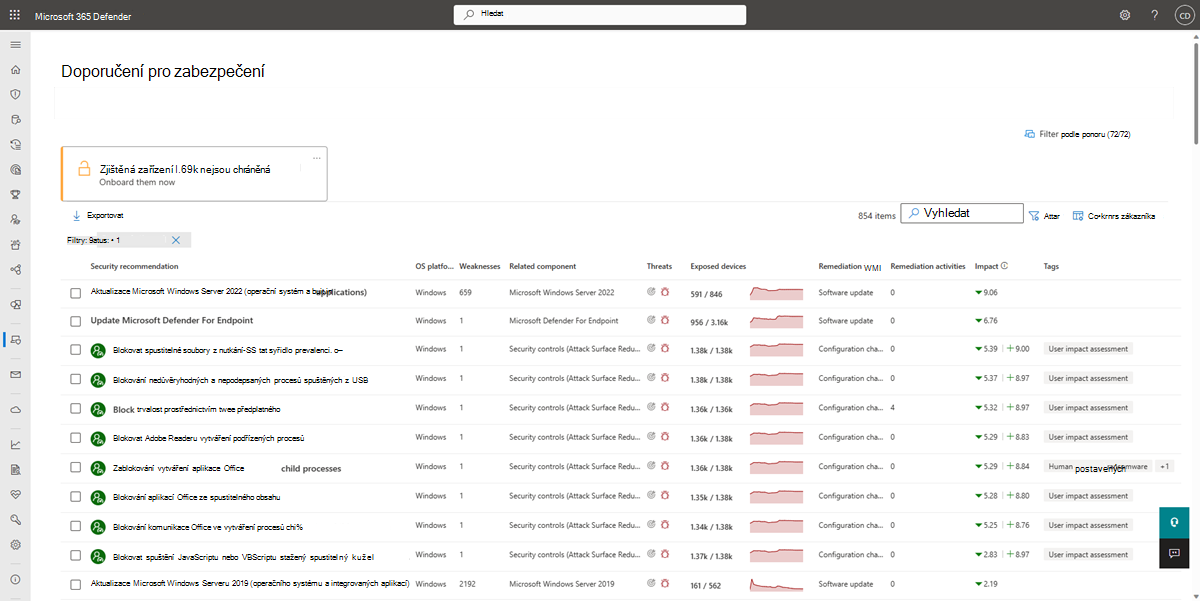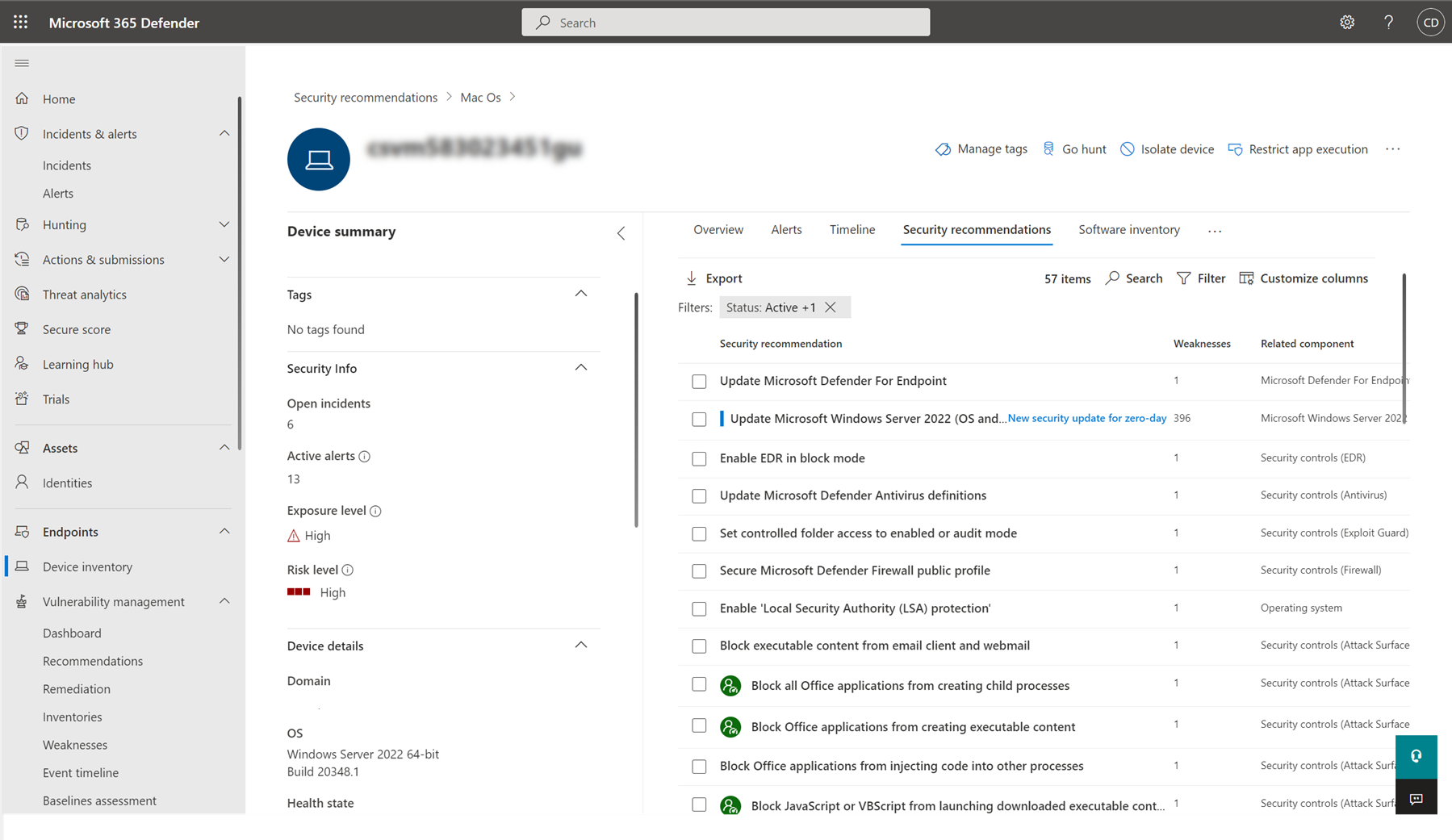Doporučení k zabezpečení
Platí pro:
- Microsoft Defender Správa zranitelností
- Plán 2 pro Microsoft Defender pro koncový bod
- Microsoft Defender XDR
- Microsoft Defender pro servery – plán 1 & 2
Tip
Věděli jste, že si můžete vyzkoušet všechny funkce v Microsoft Defender Správa zranitelností zdarma? Zjistěte, jak si zaregistrovat bezplatnou zkušební verzi.
Slabá místa kyberbezpečnosti identifikovaná ve vaší organizaci jsou namapovaná na užitečná doporučení k zabezpečení a jsou upřednostňována jejich dopadem. Doporučení s prioritami pomáhají zkrátit dobu pro zmírnění nebo nápravu ohrožení zabezpečení a zajištění dodržování předpisů.
Každé doporučení zabezpečení zahrnuje nápravné kroky, které je možné provést. Doporučení je možné odeslat také pomocí Microsoft Intune a Microsoft Endpoint Configuration Manager. Když se změní prostředí hrozeb, změní se také doporučení, protože průběžně shromažďuje informace z vašeho prostředí.
Tip
Pokud chcete dostávat e-maily o nových událostech ohrožení zabezpečení, přečtěte si téma Konfigurace e-mailových oznámení o ohrožení zabezpečení v Microsoft Defender for Endpoint
Jak to funguje…
Každé zařízení v organizaci se hodnotí na základě tří důležitých faktorů, které zákazníkům pomáhají soustředit se ve správný čas na správné věci.
- Hrozba: Charakteristiky ohrožení zabezpečení a zneužití v zařízeních vaší organizace a historie úniků. Na základě těchto faktorů se v doporučeních k zabezpečení zobrazují odpovídající odkazy na aktivní výstrahy, probíhající kampaně hrozeb a odpovídající analytické sestavy hrozeb.
- Pravděpodobnost porušení zabezpečení: Stav zabezpečení vaší organizace a odolnost proti hrozbám.
- Obchodní hodnota: Prostředky vaší organizace, důležité procesy a duševní vlastnictví.
Přejděte na stránku Doporučení zabezpečení.
Přejděte na stránku Doporučení zabezpečení několika různými způsoby:
- Navigační nabídka správy ohrožení zabezpečení na portálu Microsoft Defender
- Hlavní doporučení zabezpečení na řídicím panelu pro správu ohrožení zabezpečení
Navigační nabídka
Přejděte do navigační nabídky Správa ohrožení zabezpečení a vyberte Doporučení. Stránka obsahuje seznam doporučení k zabezpečení pro hrozby a ohrožení zabezpečení, které se vyskytují ve vaší organizaci.
Hlavní doporučení zabezpečení na řídicím panelu pro správu ohrožení zabezpečení
V daném dni se jako správce zabezpečení můžete podívat na řídicí panel správy ohrožení zabezpečení a zobrazit skóre ohrožení zabezpečení vedle svého skóre zabezpečení pro zařízení od Microsoftu. Cílem je snížit riziko ohrožení zabezpečení vaší organizace a zvýšit zabezpečení zařízení vaší organizace, aby byla odolnější proti útokům na kybernetické hrozby. K dosažení tohoto cíle vám může pomoct seznam nejlepších doporučení zabezpečení.
Hlavní doporučení zabezpečení obsahují seznam příležitostí ke zlepšení podle priorit na základě důležitých faktorů uvedených v předchozí části – hrozby, pravděpodobnosti porušení zabezpečení a hodnoty. Výběrem doporučení přejdete na stránku s doporučeními zabezpečení s dalšími podrobnostmi.
Přehled doporučení zabezpečení
Podívejte se na doporučení, počet zjištěných slabých míst, související komponenty, přehledy hrozeb, počet vystavených zařízení, stav, typ nápravy, aktivity nápravy, dopad na skóre expozice a skóre zabezpečení pro zařízení po implementaci doporučení a přidružené značky.
Barva grafu Vystavená zařízení se mění s tím, jak se mění trend. Pokud je počet vystavených zařízení na vzestupu, barva se změní na červenou. Pokud dojde k poklesu počtu vystavených zařízení, barva grafu se změní na zelenou.
Poznámka
Správa ohrožení zabezpečení zobrazuje zařízení, která se používala před 30 dny . To se liší od zbytku Microsoft Defender for Endpoint, kdy pokud se zařízení nepoužívá déle než 7 dní, je ve stavu Neaktivní.
Ikony
Užitečné ikony také rychle upozorní na:
-
 možné aktivní výstrahy
možné aktivní výstrahy -
 související veřejné zneužití
související veřejné zneužití -
 přehledy doporučení
přehledy doporučení
Dopad
Sloupec dopadu zobrazuje potenciální dopad na vaše skóre expozice a skóre zabezpečení pro zařízení po implementaci doporučení. Upřednostněte položky, které sníží vaše skóre expozice a zvýší skóre zabezpečení pro zařízení.
Potenciální snížení skóre expozice se zobrazí takto:
 . Nižší skóre expozice znamená, že zařízení jsou méně zranitelná vůči zneužití. Vzhledem k tomu, že skóre expozice je založeno na kombinaci faktorů, včetně nových náprav nebo nově zjištěných ohrožení zabezpečení, může být skutečné snížení skóre nižší.
. Nižší skóre expozice znamená, že zařízení jsou méně zranitelná vůči zneužití. Vzhledem k tomu, že skóre expozice je založeno na kombinaci faktorů, včetně nových náprav nebo nově zjištěných ohrožení zabezpečení, může být skutečné snížení skóre nižší.Předpokládané zvýšení skóre zabezpečení pro zařízení se zobrazí takto:
 . Vyšší skóre zabezpečení pro zařízení znamená, že vaše koncové body jsou odolnější proti kybernetickým útokům.
. Vyšší skóre zabezpečení pro zařízení znamená, že vaše koncové body jsou odolnější proti kybernetickým útokům.
Prozkoumání možností doporučení zabezpečení
Vyberte doporučení zabezpečení, které chcete prozkoumat nebo zpracovat.
V informačním rámečku můžete zvolit některou z následujících možností:
Otevřít softwarovou stránku – Otevřete stránku softwaru a získejte další informace o softwaru a způsobu jeho distribuce. Tyto informace mohou zahrnovat kontext hrozeb, související doporučení, zjištěné nedostatky, počet vystavených zařízení, zjištěná ohrožení zabezpečení, názvy a podrobné informace o zařízeních s nainstalovaným softwarem a distribuci verzí.
Možnosti nápravy – Odešlete žádost o nápravu a otevřete lístek v Microsoft Intune, aby ho správce IT vyzvedá a adresuje. Sledujte aktivitu nápravy na stránce Náprava.
Možnosti výjimky – Pokud se vám ještě nedaří problém napravit, odešlete výjimku, zadejte odůvodnění a nastavte dobu trvání výjimky.
Poznámka
Když se na zařízení provede změna softwaru, obvykle trvá 2 hodiny, než se data projeví na portálu zabezpečení. Někdy to ale může trvat déle. Změny konfigurace můžou trvat 4 až 24 hodin.
Prozkoumání změn v expozici nebo dopadu zařízení
Pokud dojde k velkému nárůstu počtu vystavených zařízení nebo prudkému zvýšení dopadu na skóre expozice vaší organizace a skóre zabezpečení pro zařízení, pak je vhodné toto doporučení zabezpečení prozkoumat.
- Vyberte stránku s doporučením a otevřít software.
- Výběrem karty Časová osa událostí zobrazíte všechny události, které mají dopad na daný software, jako jsou nová ohrožení zabezpečení nebo nové veřejné zneužití. Další informace o časové ose událostí
- Rozhodněte se, jak řešit nárůst nebo ohrožení vaší organizace, například odeslání žádosti o nápravu.
Doporučení pro zařízení
Pokud chcete zobrazit seznam doporučení zabezpečení, která se vztahují na zařízení, můžete:
Vyberte zařízení na kartě Vystavená zařízení v informačním panelu doporučení nebo vyberte zařízení přímo na stránce Inventář zařízení .
Výběrem karty Doporučení zabezpečení zobrazíte seznam doporučení k zabezpečení pro toto zařízení.
Poznámka
Pokud máte v Defenderu for Endpoint povolenou Microsoft Defender pro integraci IoT, na stránce s doporučeními zabezpečení se zobrazí doporučení pro podniková zařízení IoT, která se zobrazí na kartě Zařízení IoT. Další informace najdete v tématu Povolení podnikového zabezpečení IoT pomocí Defenderu for Endpoint.
Žádost o nápravu
Funkce nápravy správy ohrožení zabezpečení překlenuje mezeru mezi správci zabezpečení a správci IT prostřednictvím pracovního postupu žádosti o nápravu. Správci zabezpečení, jako jste vy, můžou požádat správce IT o nápravu ohrožení zabezpečení na stránce doporučení zabezpečení a Intune. Další informace o možnostech nápravy
Jak požádat o nápravu
Vyberte doporučení zabezpečení, pro které chcete požádat o nápravu, a pak vyberte Možnosti nápravy. Vyplňte formulář a vyberte Odeslat žádost. Přejděte na stránku Náprava a zobrazte stav žádosti o nápravu. Další informace o tom, jak požádat o nápravu
Soubor pro výjimku
Jako alternativu k žádosti o nápravu v případě, že doporučení není v tuto chvíli relevantní, můžete vytvořit výjimky pro doporučení. Další informace o výjimkách
Výjimku můžou přidat jenom uživatelé s oprávněním "zpracování výjimek". Přečtěte si další informace o rolích RBAC.
Když se pro doporučení vytvoří výjimka, doporučení už není aktivní. Stav doporučení se změní na Úplná výjimka nebo Částečná výjimka (podle skupiny zařízení).
Jak vytvořit výjimku
Vyberte doporučení zabezpečení, pro které chcete vytvořit výjimku, a pak vyberte Možnosti výjimky.

Vyplňte formulář a odešlete ho. Pokud chcete zobrazit všechny výjimky (aktuální i minulé), přejděte na stránku Náprava v nabídce Threat & Vulnerability Management (Správa ohrožení zabezpečení) a vyberte kartu Výjimky. Přečtěte si další informace o tom, jak vytvořit výjimku.
Nepřesnost sestav
Falešně pozitivní zprávu můžete nahlásit, když uvidíte jakékoli vágní, nepřesné, neúplné nebo již napravené informace o doporučeních k zabezpečení.
Otevřete doporučení zabezpečení.
Vyberte tři tečky vedle doporučení zabezpečení, které chcete nahlásit, a pak vyberte Nahlásit nepřesnost.
V rozevírací nabídce vyberte kategorii nepřesností, vyplňte svoji e-mailovou adresu a podrobnosti týkající se nepřesnosti.
Vyberte Odeslat. Vaše zpětná vazba se okamžitě odešle odborníkům na správu ohrožení zabezpečení.